Heim >Betrieb und Instandhaltung >Betrieb und Wartung von Linux >So richten Sie einen Proxy unter Linux ein
So richten Sie einen Proxy unter Linux ein
- WBOYWBOYWBOYWBOYWBOYWBOYWBOYWBOYWBOYWBOYWBOYWBOYWBOriginal
- 2022-01-27 12:00:2626049Durchsuche
Methode: 1. Verwenden Sie den Befehl „vi /etc/yum.conf“, um einen Proxy unter „yum.conf“ hinzuzufügen. 2. Verwenden Sie den Befehl „vi /etc/wgetrc“, um „http_proxy=IP:PORT ftp_proxy“ hinzuzufügen =IP:PORT" "Proxy festlegen.

Die Betriebsumgebung dieses Tutorials: Linux7.3-System, Dell G3-Computer.
So richten Sie einen Proxy unter Linux ein
1. Yum-Proxy-Einstellung
Sie können den Proxy unter yum.conf über den Befehl vi /etc/yum.conf hinzufügen. 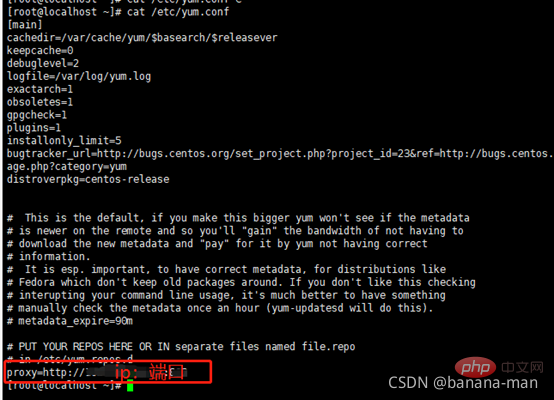
Nach der Einrichtung können Sie den Befehl erfolgreich ausführen: yum install package name
2. wget-Proxy-Einstellungen
Wie oben, fügen Sie den Proxy über den Befehl vi /etc/wgetrc hinzu.
Fügen Sie die folgenden zwei Codezeilen hinzu:
http_proxy=IP:PORT
ftp_proxy=IP:PORT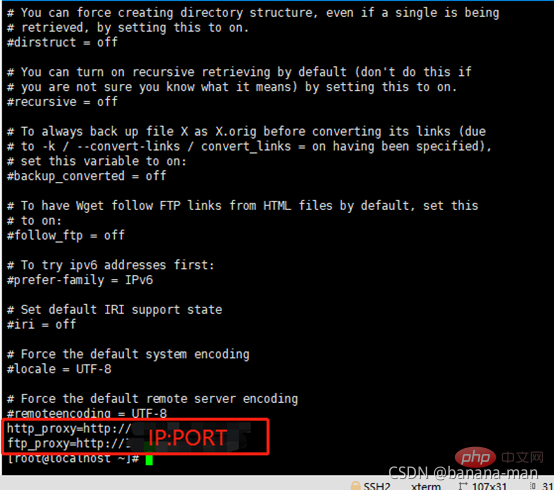
3. Systemumgebungs-Proxy-Einstellungen
Fügen Sie die folgenden drei Zeilen über vi ~/.bashrc hinzu
export http_proxy="http :// IP:PORT“
export https_proxy=“http:// IP:PORT“
export ftp_proxy=$http_proxy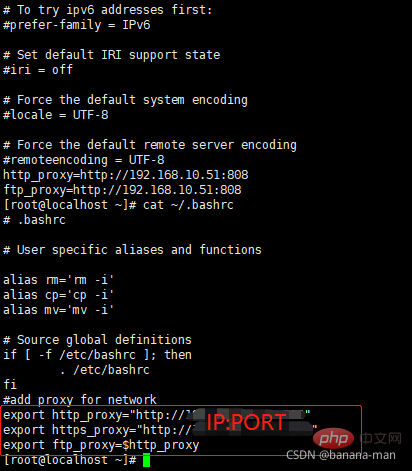
Speichern und beenden und dann source ~/.bashrc ausführen.
Verwandte Empfehlungen: „Linux-Video-Tutorial“
Das obige ist der detaillierte Inhalt vonSo richten Sie einen Proxy unter Linux ein. Für weitere Informationen folgen Sie bitte anderen verwandten Artikeln auf der PHP chinesischen Website!
In Verbindung stehende Artikel
Mehr sehen- Beherrschen Sie die Shell-Programmierung in Linux-Systemen vollständig
- Praktische Tipps, um ein Gefühl für Ihren Linux-Speicher, Ihre Festplatte, Ihre CPU und Ihr Netzwerk zu bekommen
- So überprüfen Sie das Installationsverzeichnis von Oracle unter Linux
- So ändern Sie den Namen unter Linux
- So beenden Sie Dienste unter Linux

